Nuotraukų administravimas ir apdorojimas dažnai yra sudėtingas procesas, kuris gali būti žymiai palengvintas naudojant automatizavimo ir efektyvumo didinimo galimybes. Viena iš Adobe Lightroom funkcijų, kuri gali padėti, yra tavo nuotraukų eksportas. Šiame tekste sužinosi, kaip su eksporto nustatymais Lightroom optimizuoti savo nuotraukų eksportą.
Svarbiausios išvados
Eksporto nustatymai Lightroom padeda pagreitinti ir automatizuoti eksporto procesą. Tu gali kurti individualius nustatymus ir naudoti standartizuotas eksporto parinktis įvairiems tikslams, taip sutaupydamas daug laiko.
Žingsnis po žingsnio instrukcija
Pradėk nuo savo nuotraukų eksporto Lightroom. Pirmas žingsnis yra pasirinkti nuotraukas, kurias norite eksportuoti. Tu gali pasirinkti keletą nuotraukų bibliotekoje.
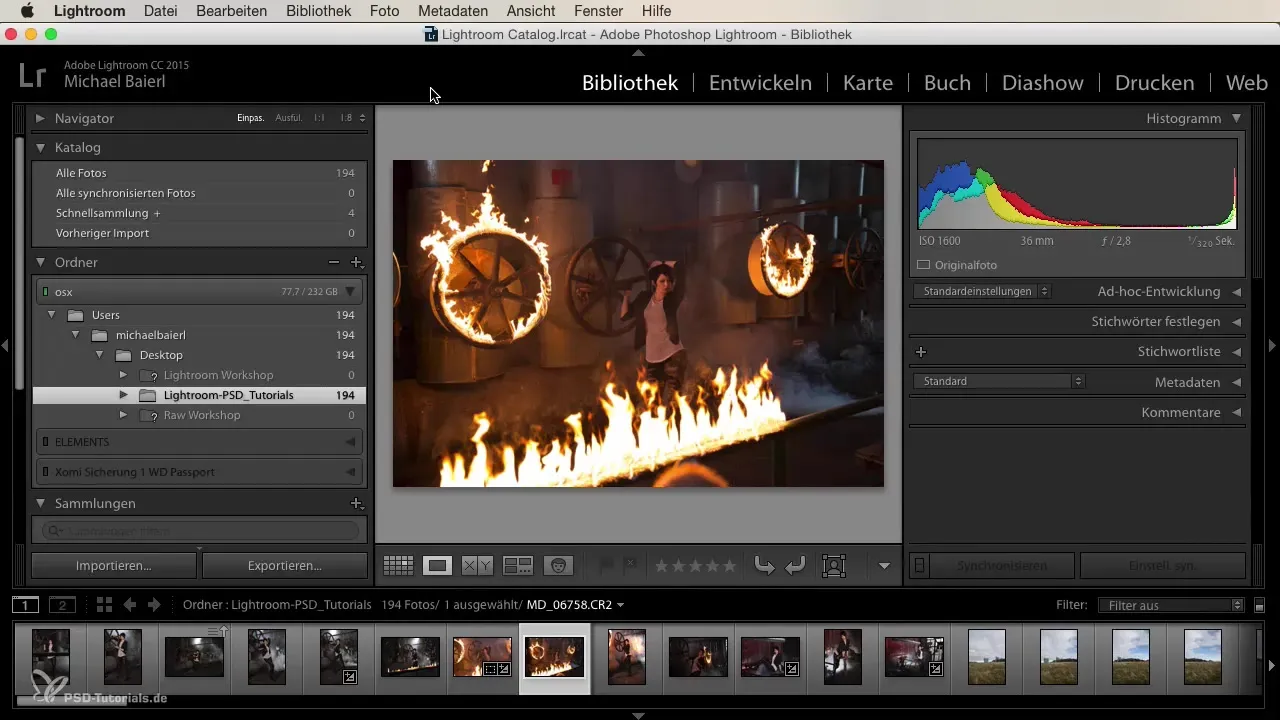
Pasirinkus norimas nuotraukas, eik į eksporto funkciją. Tai gali padaryti per meniu punktą „Failas“. Ten rasi parinktį „Eksportuoti“. Atsidarys išsamus dialogo langas, kuriame gali atlikti įvairius nustatymus.
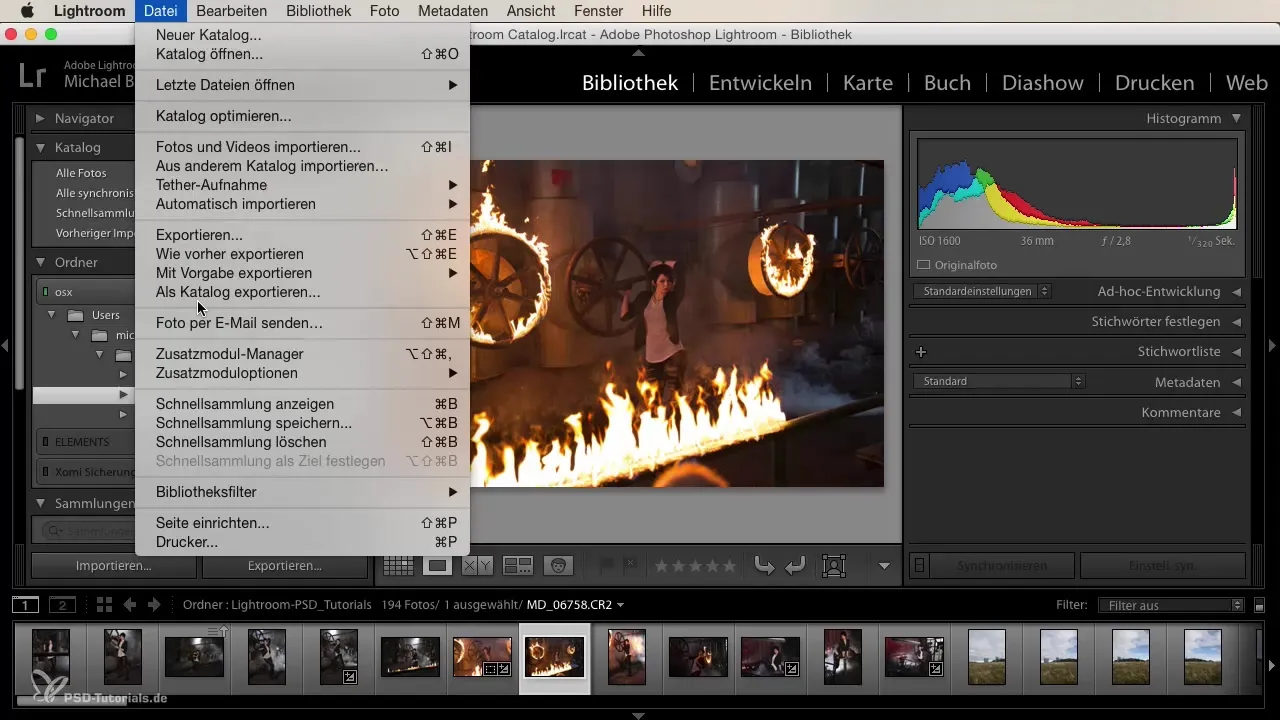
Dabar svarbu apsvarstyti, kokius nustatymus nori naudoti eksportui. Jei, pavyzdžiui, atlikai tam tikrą redagavimą savo nuotraukų serijoje, turėtum gebėti taikyti tuos pačius nustatymus ir kitoms nuotraukoms. Vietoj to, kad viską vėl įvedinėtum rankiniu būdu, gali pasinaudoti funkcija, kuri automatiškai perima dabartinius nustatymus.
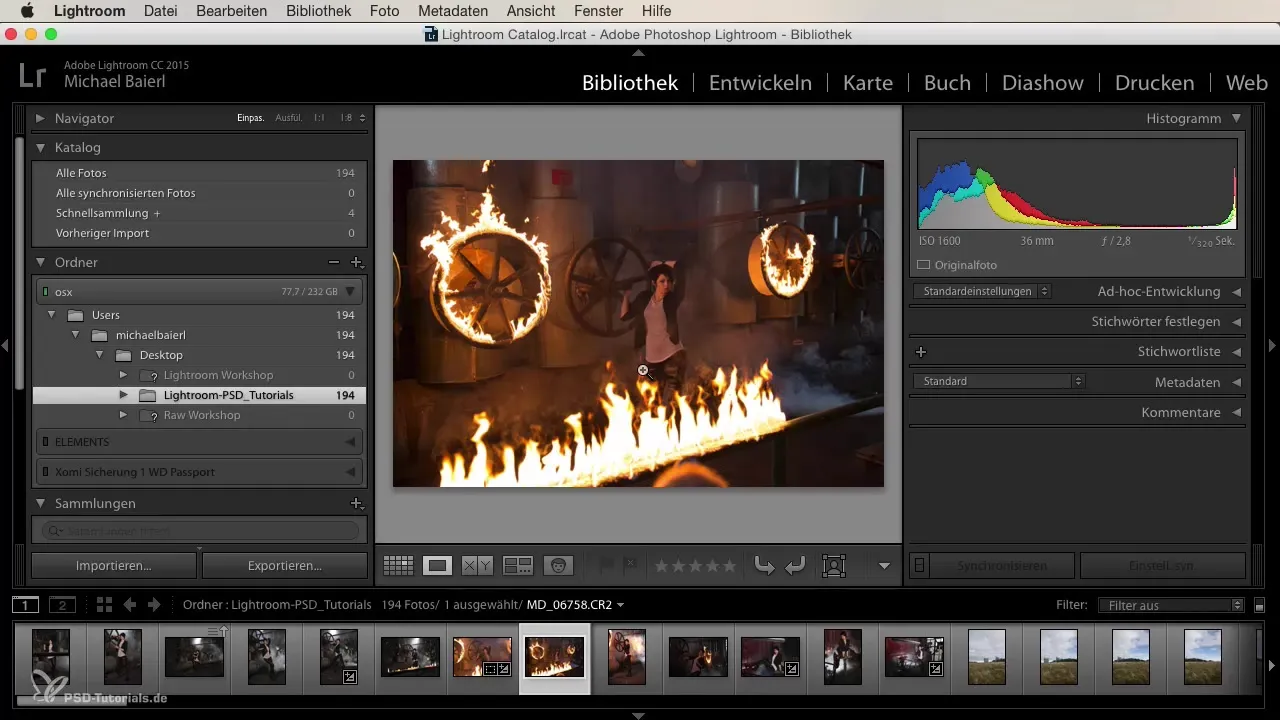
Jei reguliariai eksportuoji nuotraukas tam tikrais formatais ir dydžiais, verta sukurti eksporto nustatymus. Tu gali sukurti specifinius nustatymus žiniatinklio eksportui, spaudai arba el. paštui. Tai leidžia tau bet kada greitai ir efektyviai eksportuoti savo nuotraukas norima kokybe, be reikalo įvedinėjant visus parametrus iš naujo.
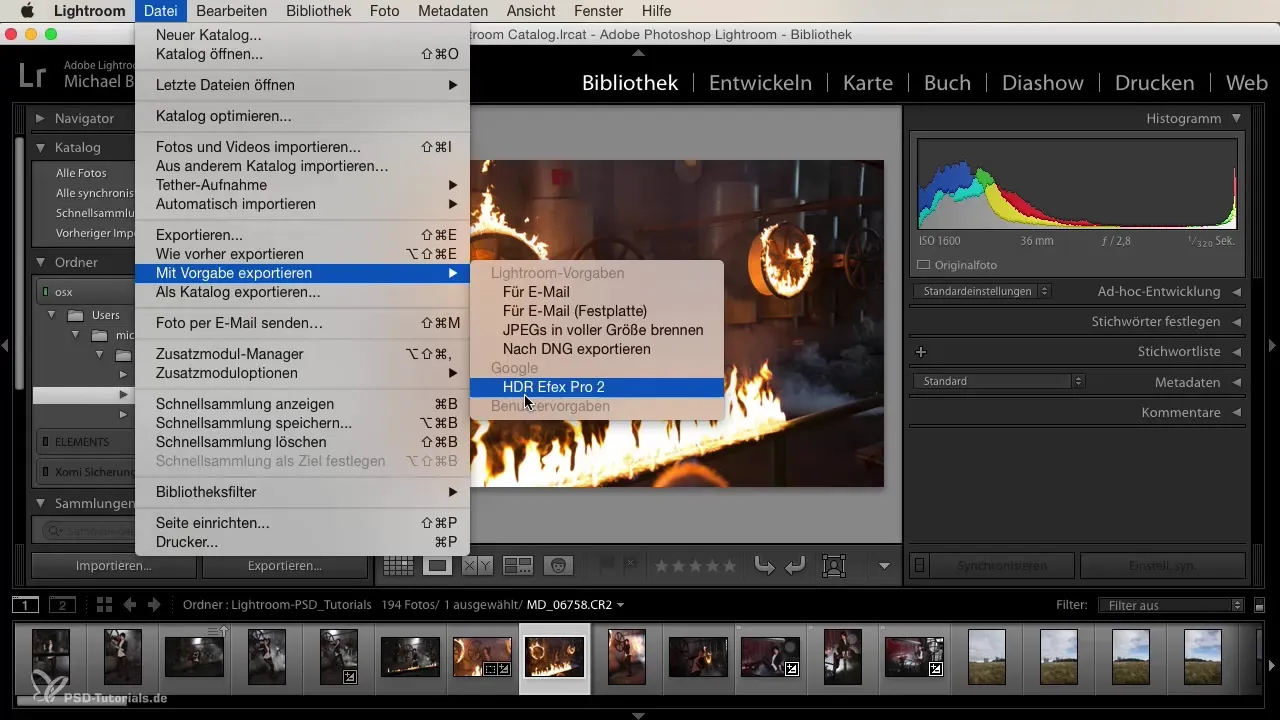
Svarbus aspektas naudojant eksporto funkciją yra failo formato pasirinkimas. Lightroom leidžia tau rinktis iš įvairių formatų, tokių kaip TIFF, JPEG ir DNG. Įsitikink, kad pasirinkai tinkamą formatą savo poreikiams.
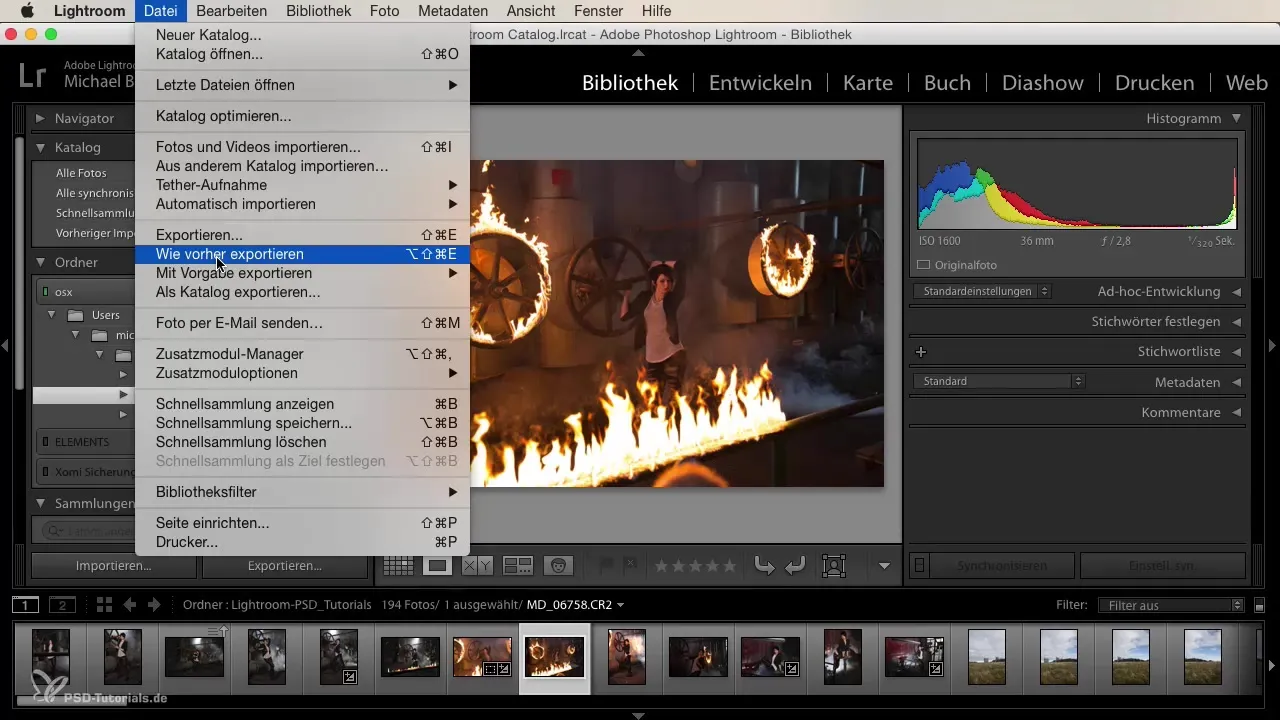
Kitas naudingas bruožas yra katalogų eksportas. Jei turi daug nuotraukų, kurias nori perduoti, gali jas eksportuoti kaip katalogą. Tai ypač naudinga, kai gavėjai jau turi originalius duomenis. Taip jie gali matyti tavo pakeitimus ir žymėjimus, nesikeldami didelių duomenų kiekių.
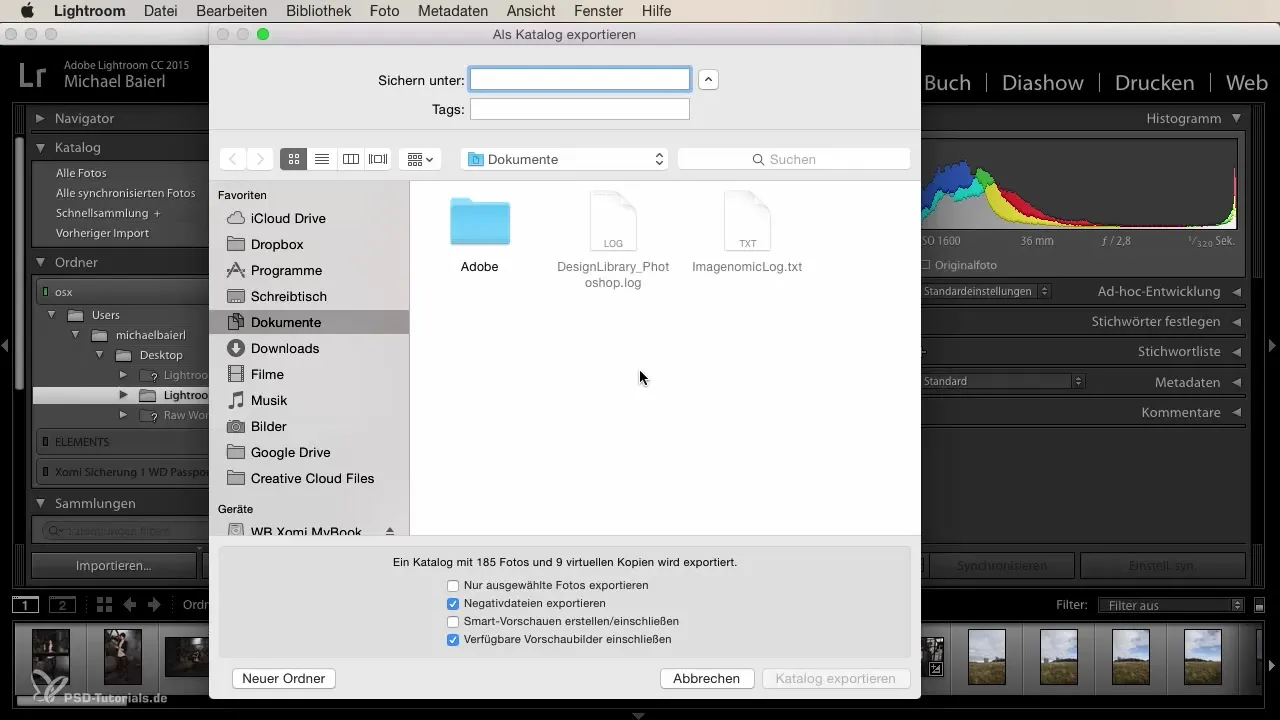
Be to, gali tiesiogiai iš eksporto lango kurti eksporto nustatymus. Tiesiog spausk mygtuką „Eksporto nustatymas“ ir sukurk naują nustatymą, įrašydamas norimus nustatymus. Tai gali padėti tau padaryti būsimus eksportus efektyvesnius.
Yra jau numatyti eksporto nustatymai Lightroom, kurie palengvina pradžią. Pasinaudok jais, kad greitai eksportuotum nuotraukas el. paštui ar kitoms programoms. Paprastai užpildydamas nustatymus gali sutaupyti laiko ir sumažinti rankiniu būdu atliekamų veiksmų skaičių.

Jei esi tikras, kad nebeturėsi jokiu pakeitimų nuotraukose, gali jas eksportuoti ir kaip DNG. DNG failai yra beveik be nuostolių ir puikiai tinka originalių nuotraukų saugojimui su mažu vietos poreikiu.
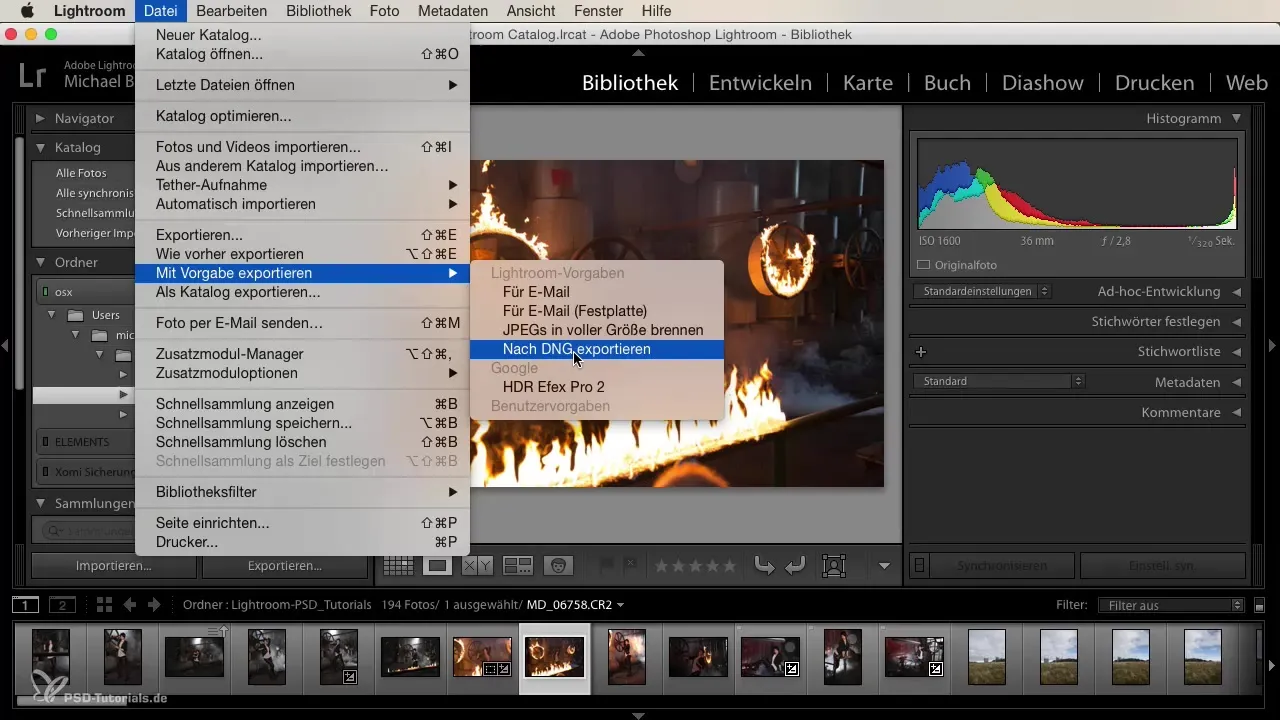
Sekdami visus šiuos žingsnius, gali labai pagreitinti savo darbo eigą su eksporto nustatymais Lightroom. Nepamiršk, kad apgalvota ir kruopšti paruoštis yra raktas į efektyvų eksporto procesą.
Santrauka
Eksporto nustatymai yra vertingas įrankis, skirtas optimizuoti eksporto procesą Lightroom. Jie leidžia tau saugoti dažnai naudojamus nustatymus ir taikyti juos automatiškai, taip taupant pastangas ir laiką.
Dažniausiai užduodami klausimai
Kaip sukurti eksporto nustatymą Lightroom?Eik į eksporto meniu ir spausk „Eksportuoti nustatymą“, kad išsaugotum norimus nustatymus.
Ar galiu eksportuoti kelias nuotraukas vienu metu?Taip, tu gali pasirinkti kelias nuotraukas ir eksportuoti jas visas tuo pačiu metu su tais pačiais nustatymais.
Kaip eksportuoti nuotrauką kaip DNG?Pasirink nuotrauką ir eik į eksporto parinktis, čia gali pasirinkti DNG kaip failo formatą.
Kas nutiks su originaliomis nuotraukomis, kai aš jas eksportuosiu?Originalios nuotraukos lieka nepakitusios; eksportas sukuria tik kopijas, remiasi tavo pasirinktais nustatymais.
Ar eksporto nustatymai užtikrina tą pačią kokybę kaip ir rankiniai eksportai?Taip, kokybė priklauso nuo pasirinktų nustatymų, o ne nuo to, ar naudoji nustatymą ar rankinius nustatymus.


